Windows-komentokehotteen avulla voit antaakomentaa tietokoneelle eri toimintojen suorittamiseksi, ja antaa myös kytkimien avulla määrittää suoritettavan tehtävän toiminnan. Ennen Microsoft Windows -käyttöliittymän luomista CLI oli ainoa tapa toimia vuorovaikutuksessa tietokoneen kanssa. Vaikka hiiri on ottanut haltuunsa suurimman osan Windowsin toiminnoista, komentokehote on silti erittäin tehokas apuohjelma päästäkseen järjestelmään, mikäli osaat käyttää sitä. Saatat tietää, että joihinkin matalan tason järjestelmän apuohjelmiin voidaan päästä vain komentokehotteella, mutta jos tietokoneesi altis putoaa muiden ihmisten käsiin, haluat ehkä poistaa komentokehotteen käytöstä. Syynä on, että kuka tahansa, jolla on haitallisia aikomuksia, voi käyttää Windows CMD: tä ohittaakseen kaikki tietoturvakäytännöt, jotka rajoittavat kriittisten tietojen luvatonta käyttöä. Tässä viestissä selitämme kuinka poistaa Windows 8 -käskykäsky pysyvästi käytöstä kaikilla tilinomistajilla sekä komentokehotteen komentosarjojen käsittely paikallisen ryhmäkäytäntöeditorin avulla. Lue lisätietoja kuinka.
Varmista ennen aloittamista, että olet hankkinut järjestelmänvalvojan oikeudet muuttaa paikallisia ryhmäkäytäntöasetuksia. Siirry ensin aloitusnäyttöön, kirjoita gpedit.msc ja paina Enter.

Tämä avaa paikallisen ryhmäkäytäntöeditorin. Siirry nyt seuraavaan sijaintiin vasemmassa ruudussa.
Käyttäjän kokoonpano / Hallinnolliset mallit / Järjestelmä
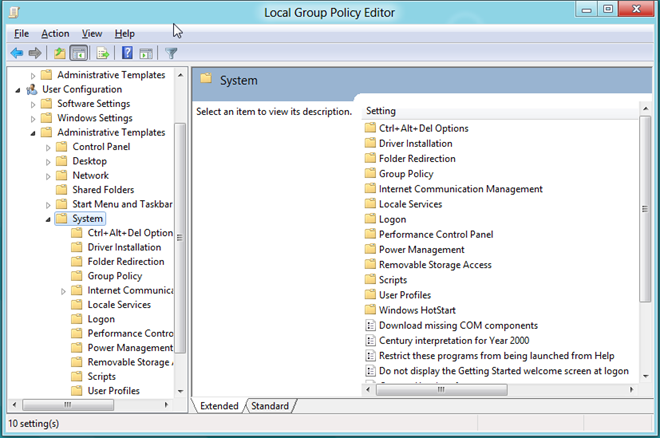
Kun olet siellä, etsi nimeämä käytäntöasetus Estää pääsy komentokehotteeseen.
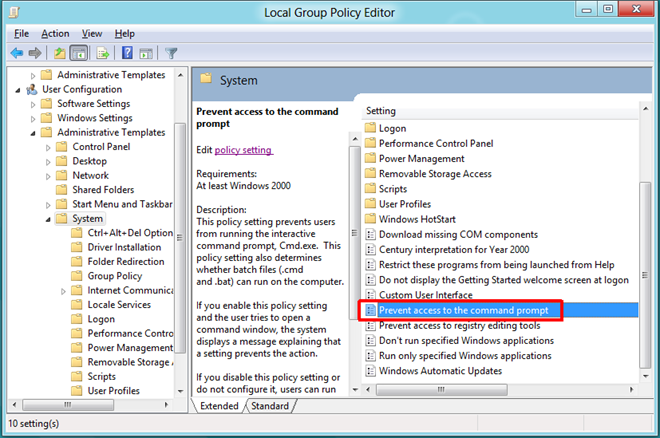
Yläosassa on vaihtoehtoja Ei konfiguroitu, Enabled ja Disabled. Jokaisen asetuksen valitseminen antaa sinun lukea sen vaikutuksen Ohje-osiosta. Voit estää pääsyn komentokehotteeseen valitsemalla vain käytössä napsauta OK-painiketta.
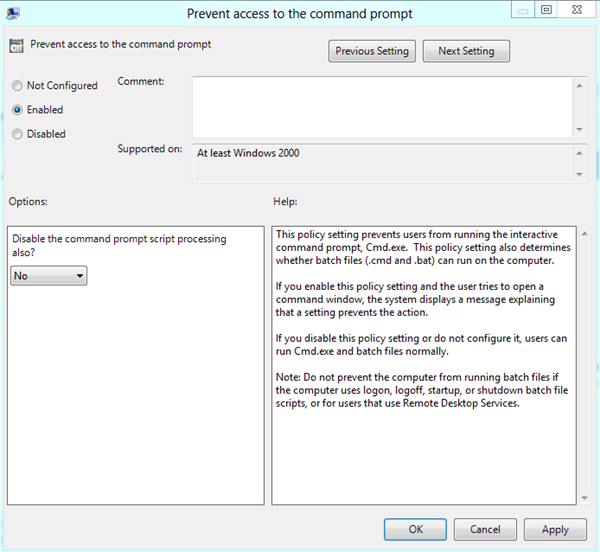
Jos haluat myös poistaa käytöstä komentorivinkäsittelyn, valitse Joo vasemman reunan Asetukset-osiossa olevasta avattavasta valikosta.
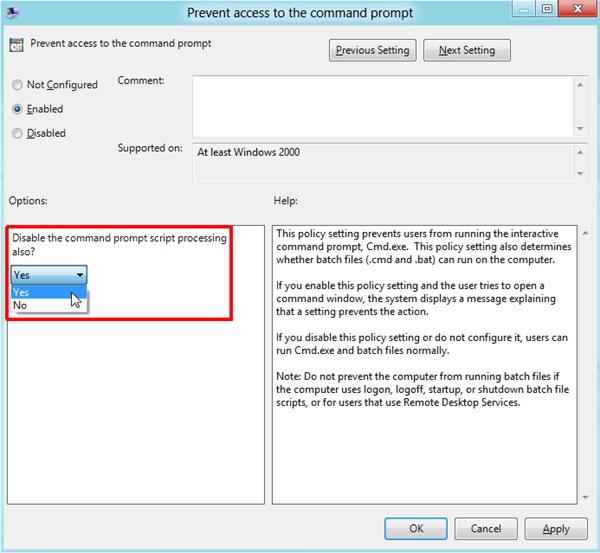
Kun se on valmis, sinun on valvottava käytäntöasetukseen tehdyt muutokset. Sulje paikallinen ryhmäkäytäntöeditori ja avaa Suorita-valintaikkuna käyttämällä Win + R-pikanäppäinyhdistelmää. Kirjoita vain ”gpupdate / forceJa napsauta OK. Tämä pakottaa paikalliseen ryhmäkäytäntöön tehdyt muutokset käynnistämättä tietokonetta uudelleen.
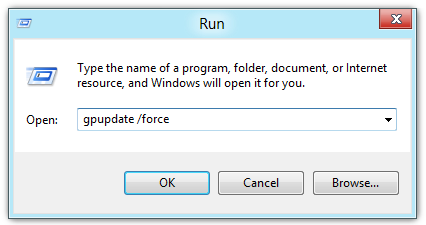
Kun käytäntöasetukset päivitetään, se tuleeestää kaikkia käyttäjiä pääsemästä komentoriville. Lisäksi, jos olet poistanut komentokehotteiden käsittelyn, Windows estää kaikkia käyttäjiä käyttämästä BAT-, EXE- tai muita konsoli-sovelluksia.
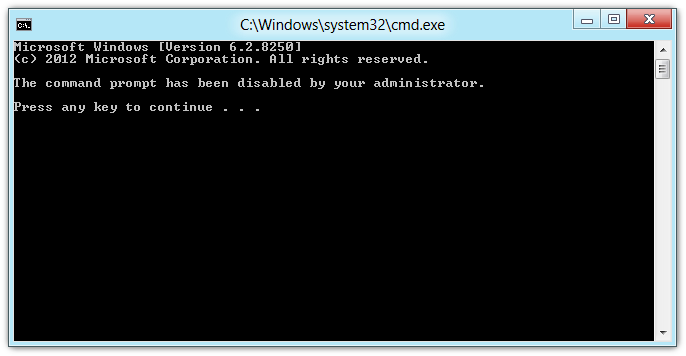













Kommentit